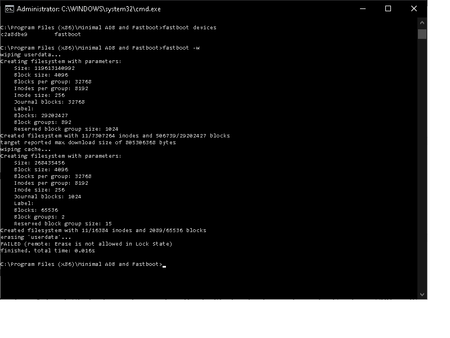H
HAL9001
Neues Mitglied
- 0
Hallo liebe Community,
nachdem mein Mi 9 SE seit gestern im Ultra-Energiesparmodus "gestrandet" ist, ohne WLAN, Mobilfunk und ohne die Möglichkeit sich an das Gerät anzumelden, sehe ich keine andere Möglichkeit mehr als das Gerät zurückzusetzen. Dabei brauche ich Hilfe.
Entweder mache ich was falsch oder selbst das Zurücksetzen geht nicht. Ich kenne mich mit diesem Prozess zwar überhaupt nicht aus, aber nach allem was ich so lese, muss man das Gerät ja wohl durch Halten der "Ein-/Aus"-Taste und gleichzeitiges Drücken der "Lauter"-Taste in den Recovery-Modus bekommen?
Schon das kriege ich nicht hin. Bei mir wird endet es im Prinzip in einem normalen Start - der dann aber wieder (kenn ich schon) beim Mi-Logo und der Zeile "powered by Android" am unteren Rand stecken bleibt. Dann muss ich das Gerät erst wieder in den Fastboot-Modus hinein und es dann mit dem Tool "Minimal ADB and Fastboot" wieder aus dem Fastboot-Modus heraus befördern, und dann dauert es dann seeeeeehr lange, und daaaaaaann .... ist das Gerät irgendwann wieder im Anmeldebildschirm. Aber Anmelden geht halt nicht.
Mach ich bei meinen Recovery-Versuchen was falsch? Muss ich es einschicken?
Bzw. was muss ich machen?
Grüße
HAL
nachdem mein Mi 9 SE seit gestern im Ultra-Energiesparmodus "gestrandet" ist, ohne WLAN, Mobilfunk und ohne die Möglichkeit sich an das Gerät anzumelden, sehe ich keine andere Möglichkeit mehr als das Gerät zurückzusetzen. Dabei brauche ich Hilfe.
Entweder mache ich was falsch oder selbst das Zurücksetzen geht nicht. Ich kenne mich mit diesem Prozess zwar überhaupt nicht aus, aber nach allem was ich so lese, muss man das Gerät ja wohl durch Halten der "Ein-/Aus"-Taste und gleichzeitiges Drücken der "Lauter"-Taste in den Recovery-Modus bekommen?
Schon das kriege ich nicht hin. Bei mir wird endet es im Prinzip in einem normalen Start - der dann aber wieder (kenn ich schon) beim Mi-Logo und der Zeile "powered by Android" am unteren Rand stecken bleibt. Dann muss ich das Gerät erst wieder in den Fastboot-Modus hinein und es dann mit dem Tool "Minimal ADB and Fastboot" wieder aus dem Fastboot-Modus heraus befördern, und dann dauert es dann seeeeeehr lange, und daaaaaaann .... ist das Gerät irgendwann wieder im Anmeldebildschirm. Aber Anmelden geht halt nicht.
Mach ich bei meinen Recovery-Versuchen was falsch? Muss ich es einschicken?
Bzw. was muss ich machen?
Grüße
HAL